自力で紙の呵名発音テキストを作る方法を
操作画像とともに説明します。
①
https://cotobaiu.com/archives/921
リンク先にある
標準英語10万語版の呵名発音記号アクセント変換機
赤矢印先のコンバーター変換ボックスに英文を入力します。
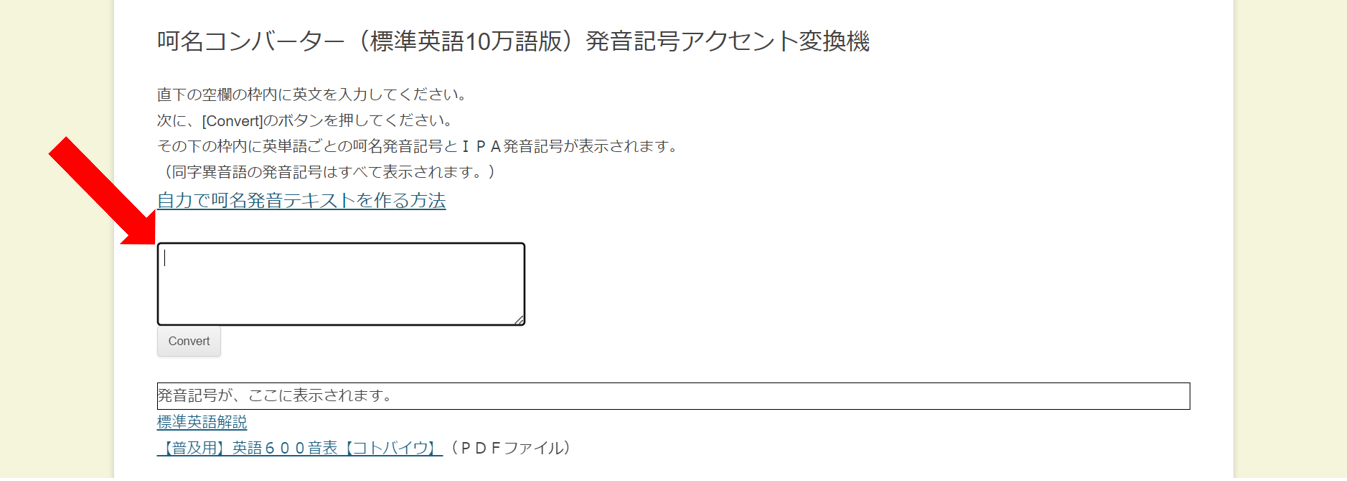
②
コンバーター変換ボックスに英文を入力し終えた様子です。
コンバーター変換ボックスの下にあるConvertと表記された変換ボタンを押してください。
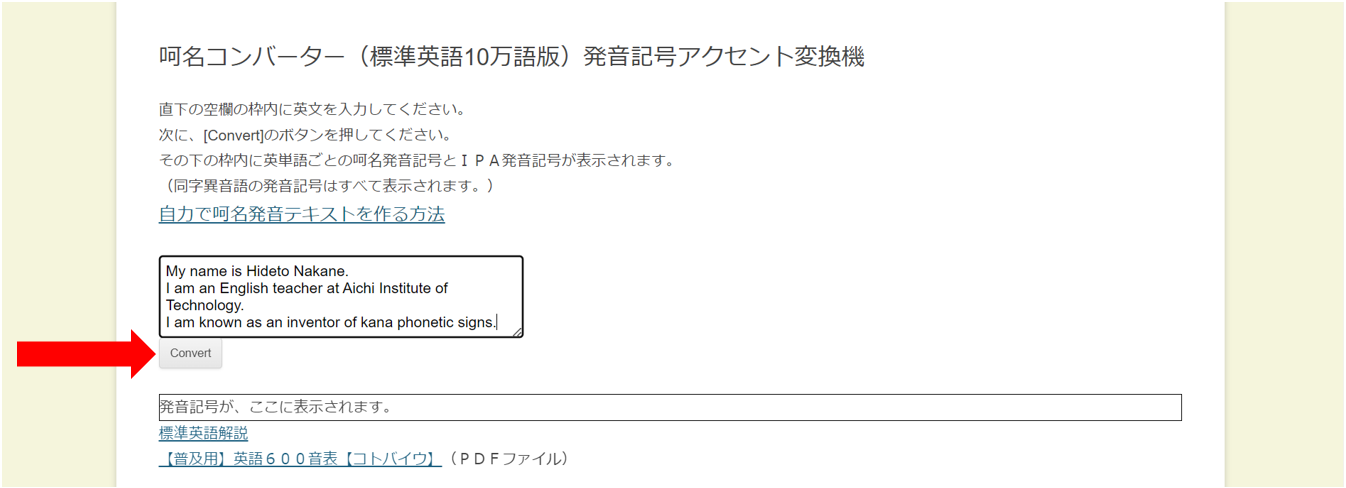
③
コンバーター変換ボックスの下にある出力欄に
英文が呵名発音記号とIPA発音記号と共に出力された様子です。
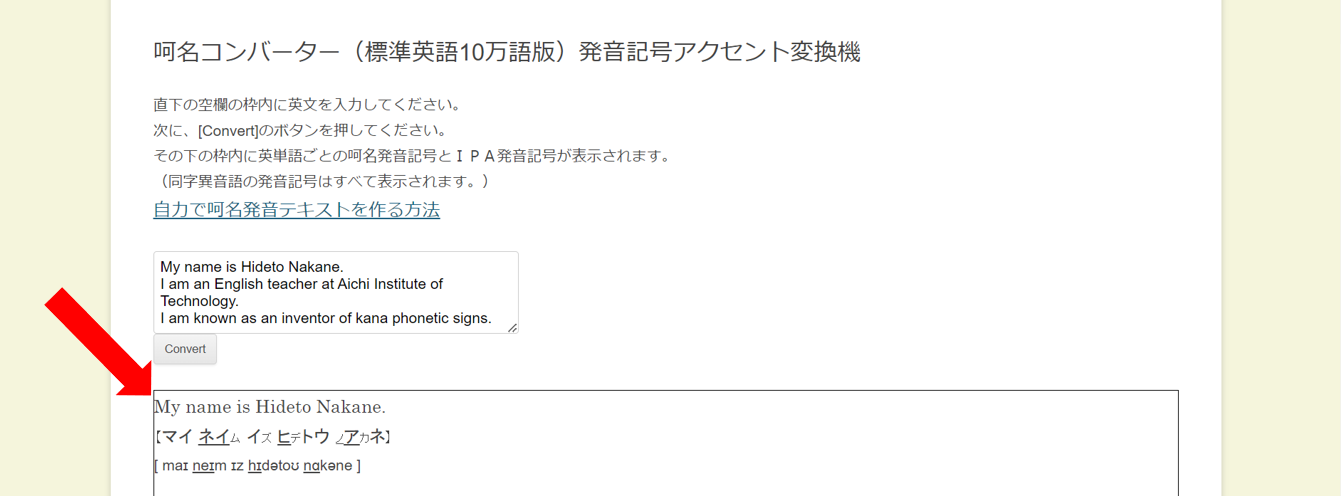
④
下にスクロールしてください。
出力欄の全体が現れます。
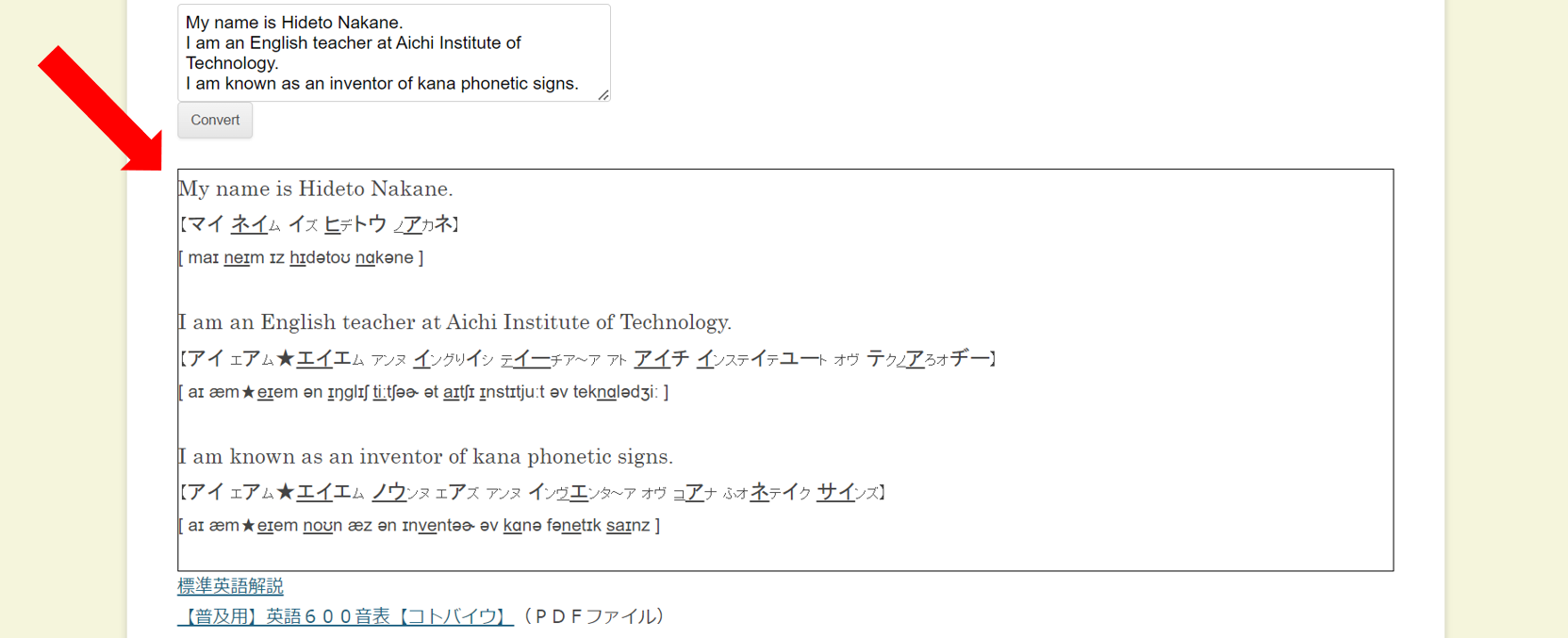
⑤
出力欄の中に出力された内容をドラッグしてすべて選択します。
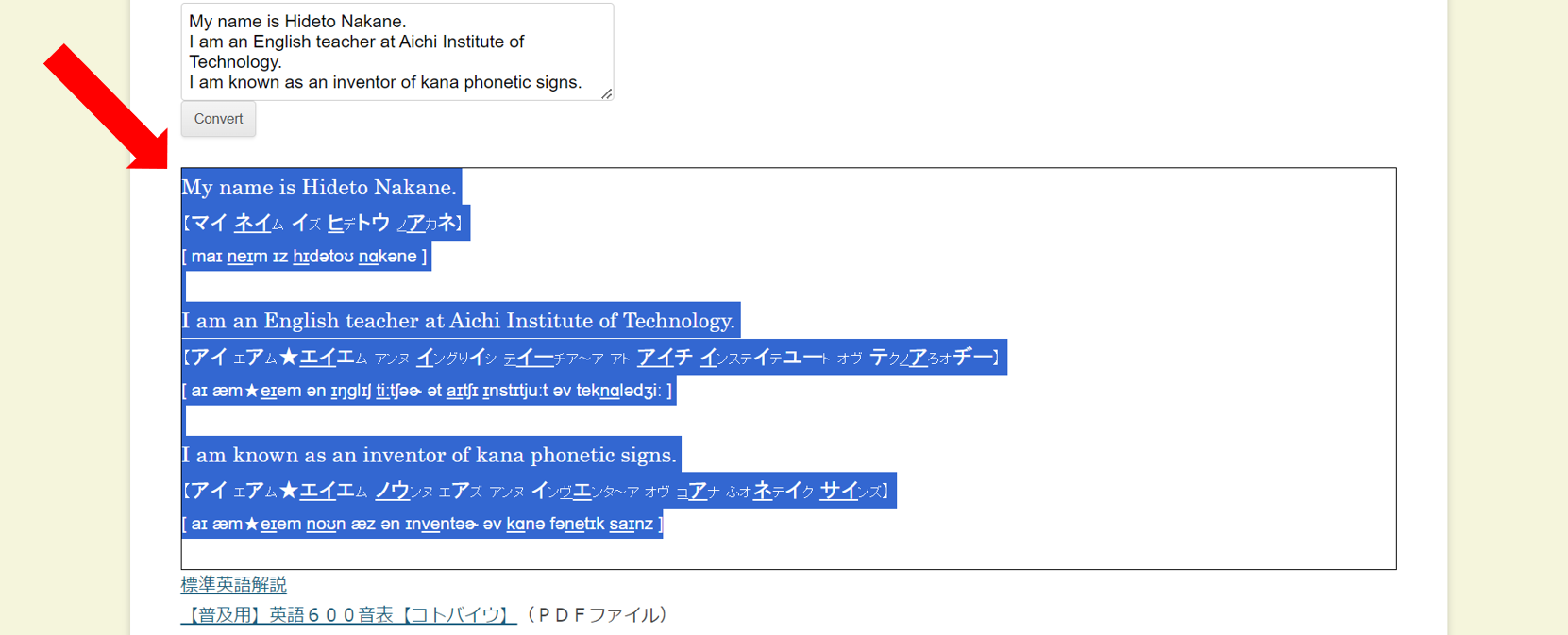
⑥
マウスを右クリックしてコピーを選択してください。
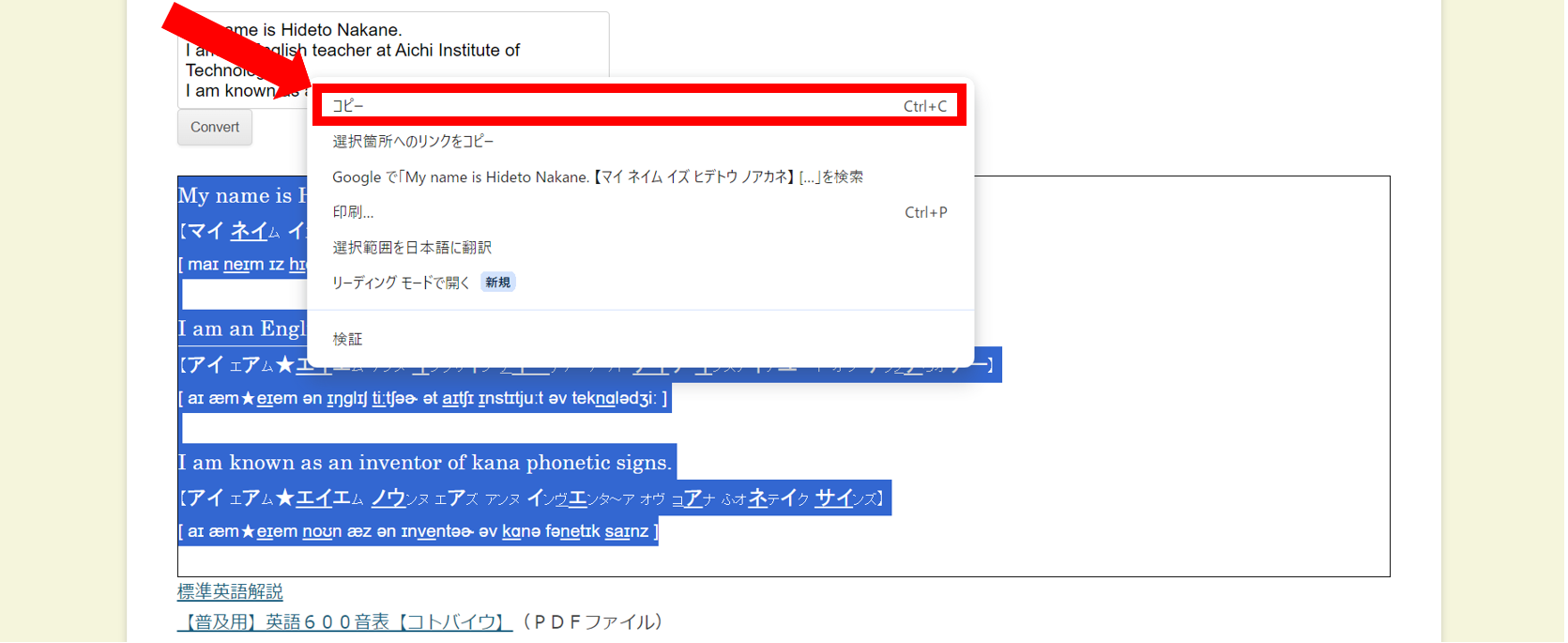
⑦
パソコン内にあるWordのアイコンをクリックします。
新規画面が現れますので<白紙の文書>をクリックします。
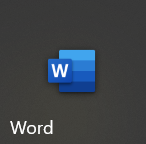
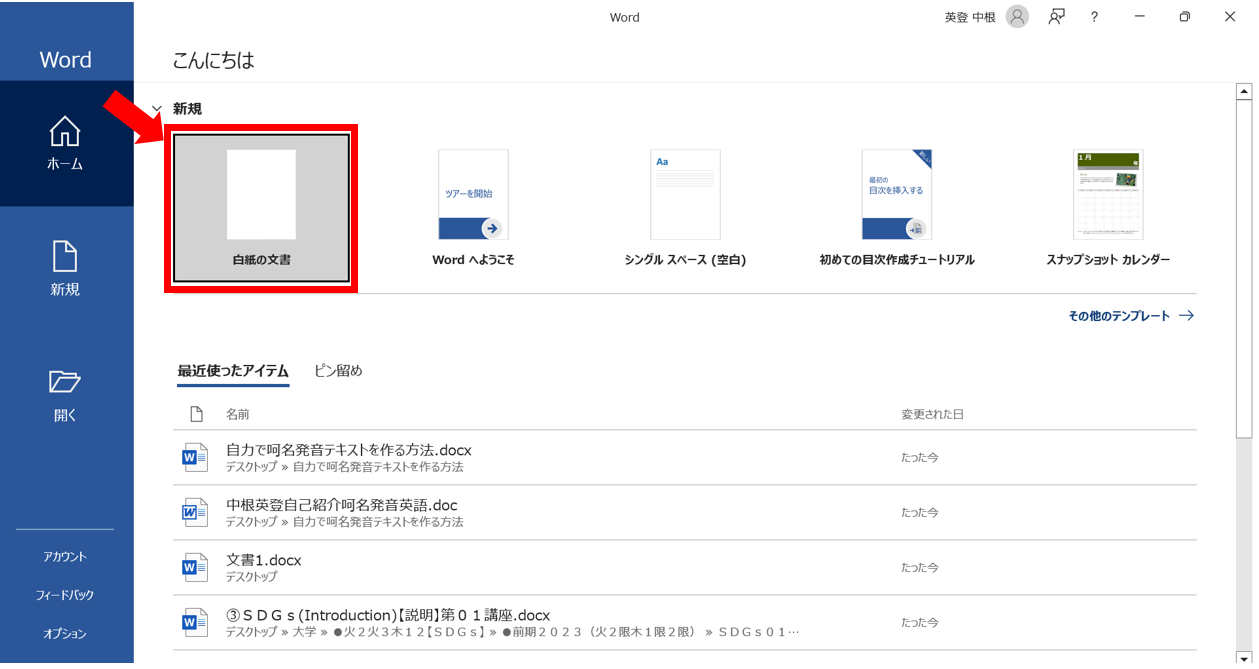
⑧
橙色の部分をタブと言います。
緑色の部分をリボンと言います。
リボンが表示されていない場合はタブの中の<ホーム>をクリックしてください。
リボンが表示されるようになります。
リボンの右下の隅にある赤枠内のリボン固定ボタンを押すとリボンが消えなくなります。
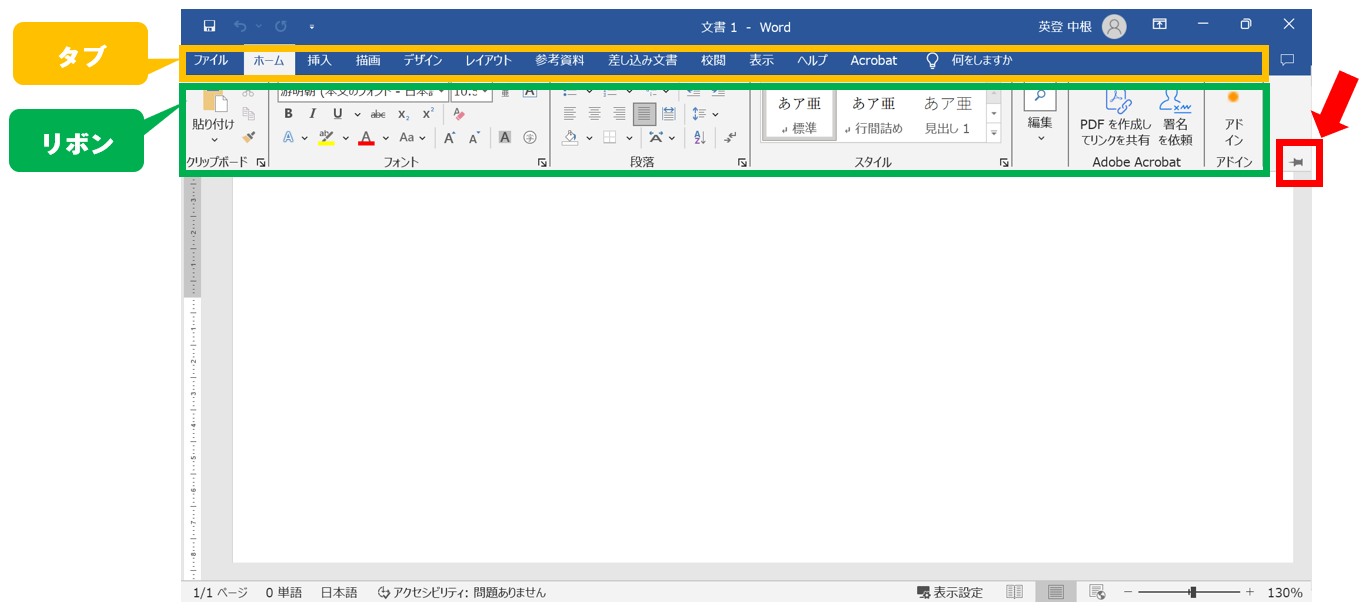
⑨
タブの<レイアウト>をクリックします。
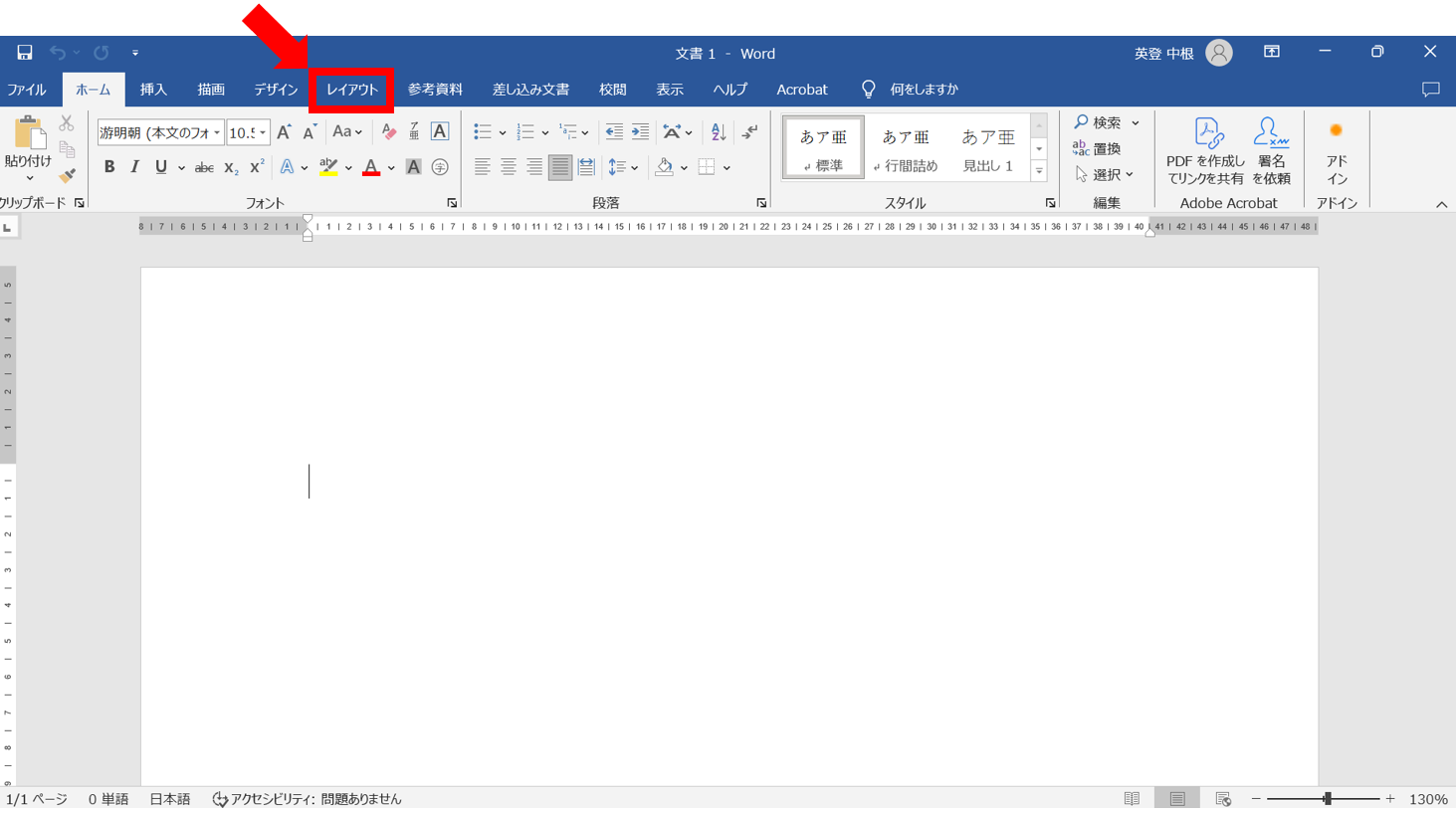
⑩
リボンの<余白>をクリックします。
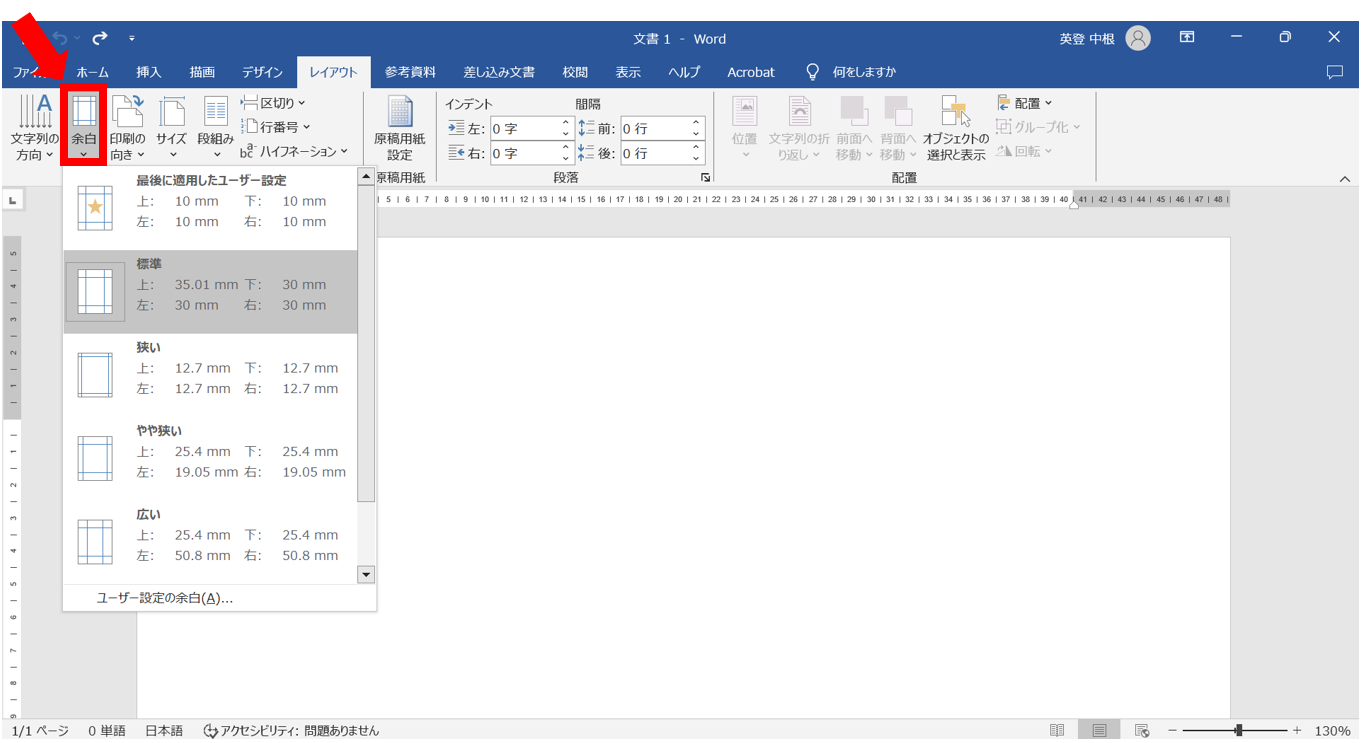
⑪
リボンの<余白>の下に現れた選択肢のうち<狭い>をクリックします。
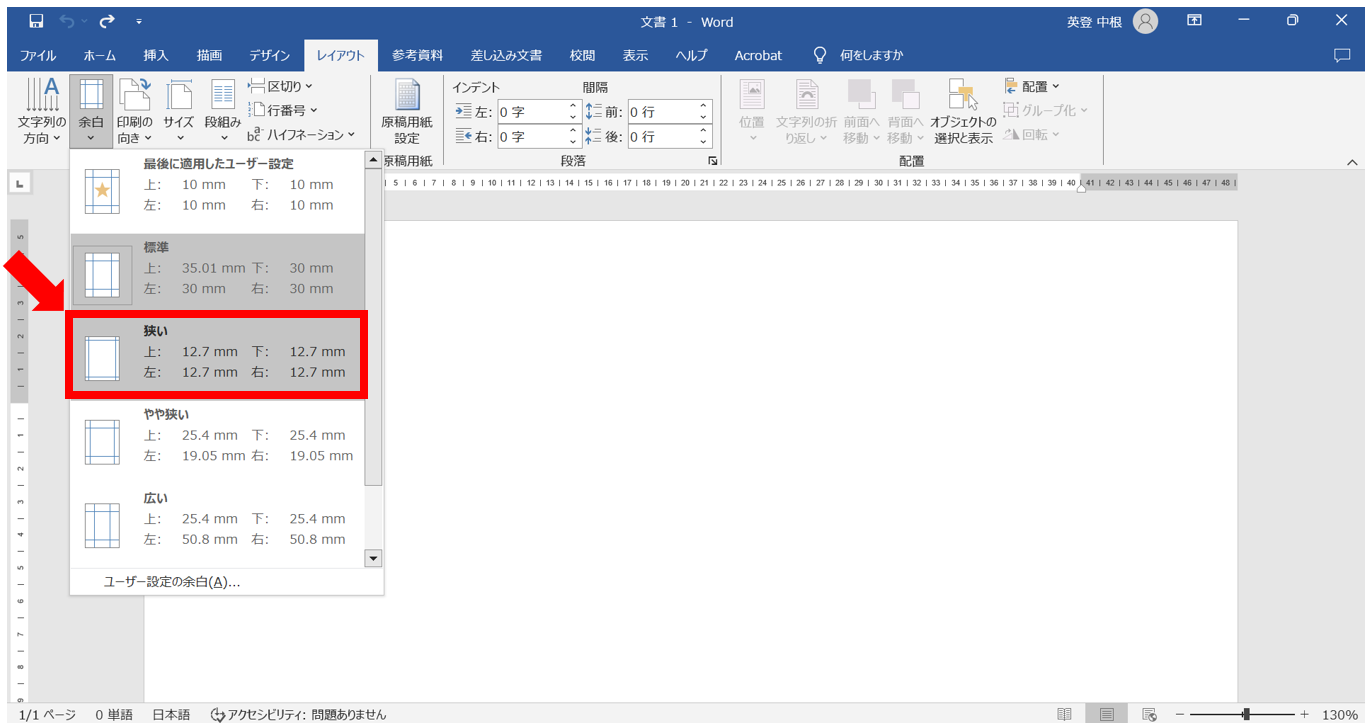
⑫
カーソルが初期位置より左になりました。
余白を狭くしたことで、文書の行が長く表示できるようになりました。
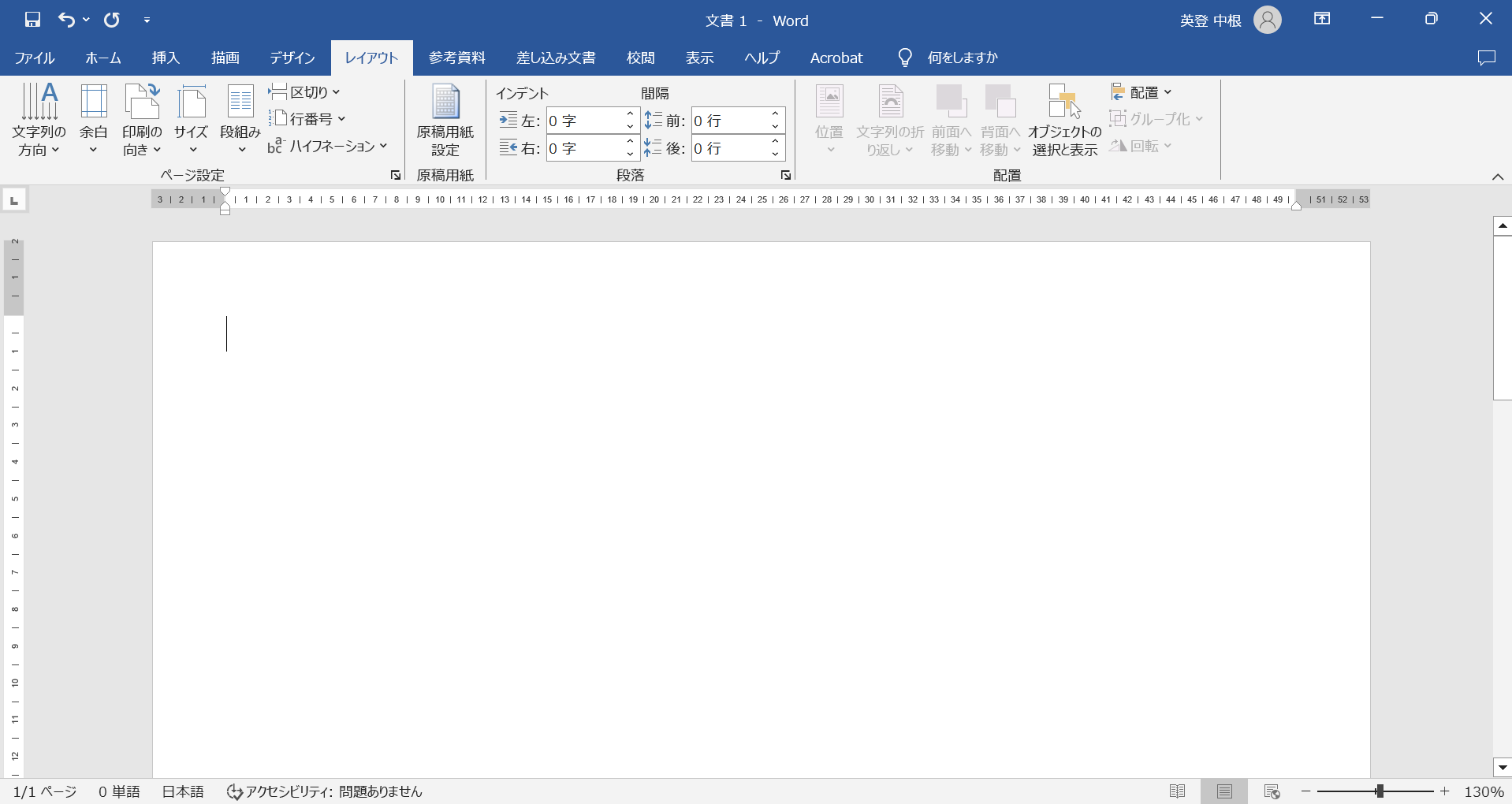
⑬
厳密なペーストを行ないます。
白紙の文書の真ん中で右クリックすることで
<貼り付け>が表示されます。
<貼り付けのオプション>は、左から順に
<元の書式を保持>、<書式を結合>、<テキストのみ保持>
となっています。
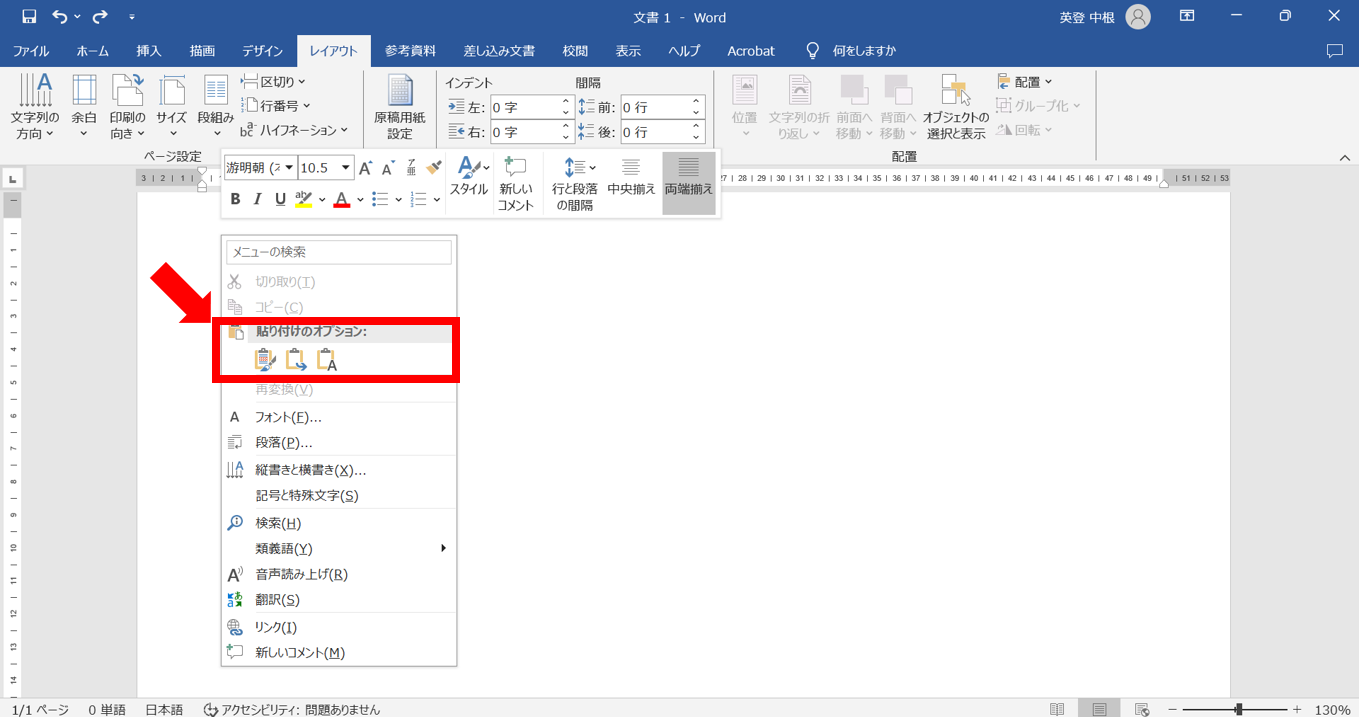
⑭
<貼り付け>は
左の<元の書式を保持>を必ず選択してください。
それ以外を選択すると
呵名コンバーターで設定した文字の大小が消えてしまいます。
呵名発音記号において、大きい文字は12.5ポイント、小さい文字は8ポイントで設定されています。
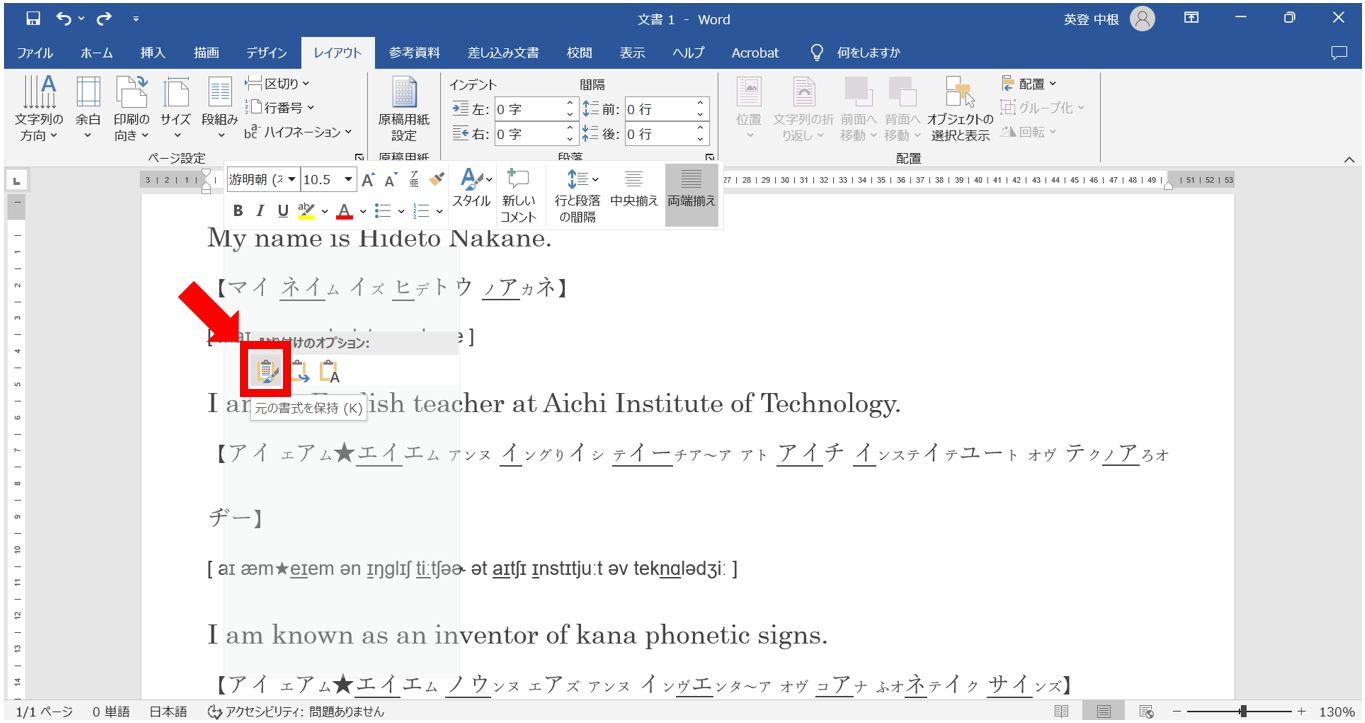
⑮
呵名コンバーターで出力されコピーした内容を
Wordに貼り付けることができました。
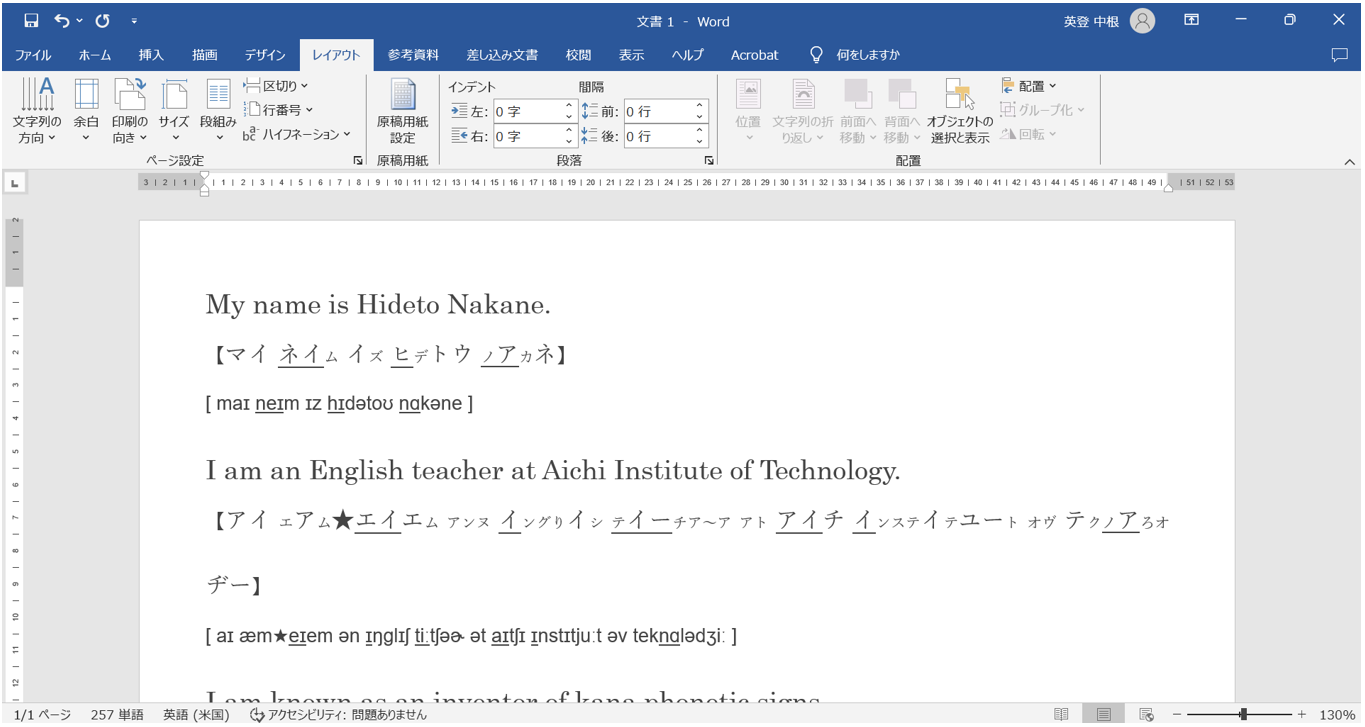
⑯
タブの<ホーム>を選択します。
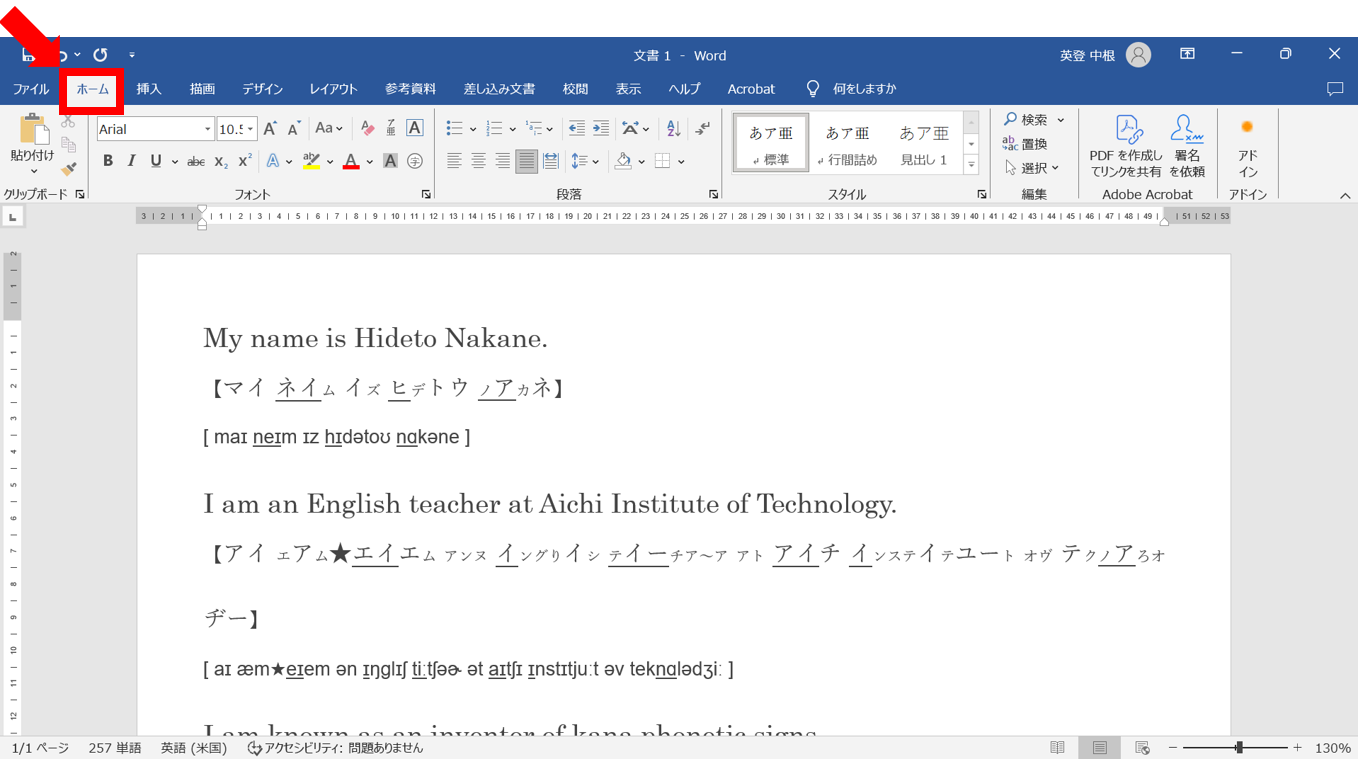
⑰
リボンにある<編集>→<選択>→<すべて選択>をクリックします。
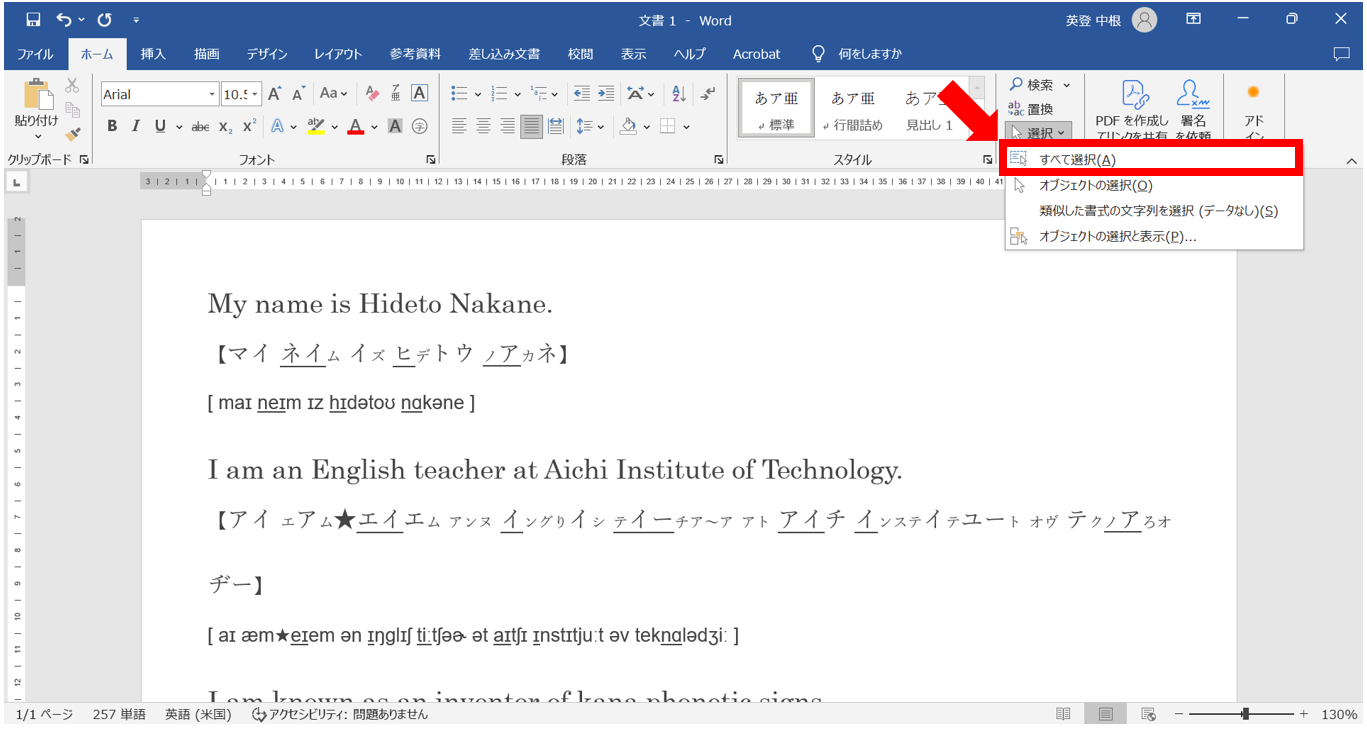
⑱
リボンの<段落>の右下に四角と矢印を合わせたデザインのボタンがあります。
リボン表示オプションボタンと言います。
クリックしてください。
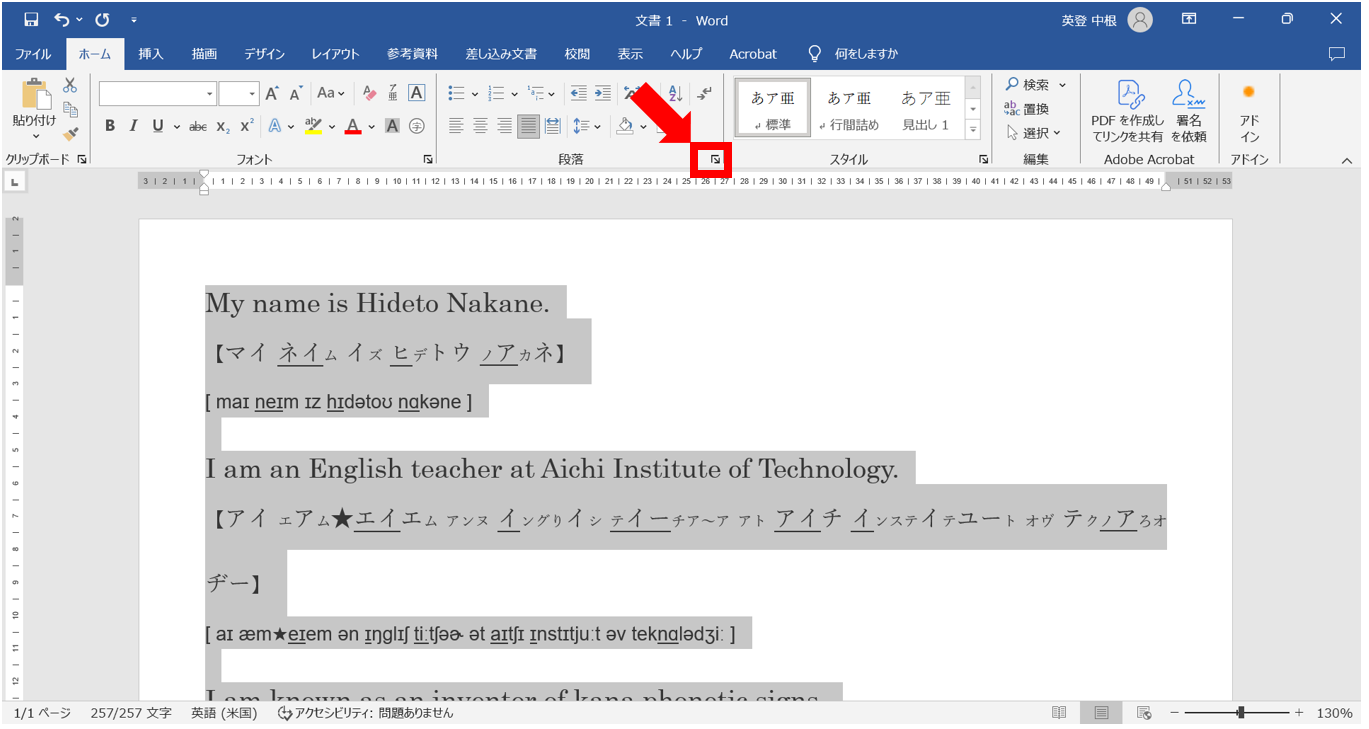
⑲
段落ウインドウが現れました。
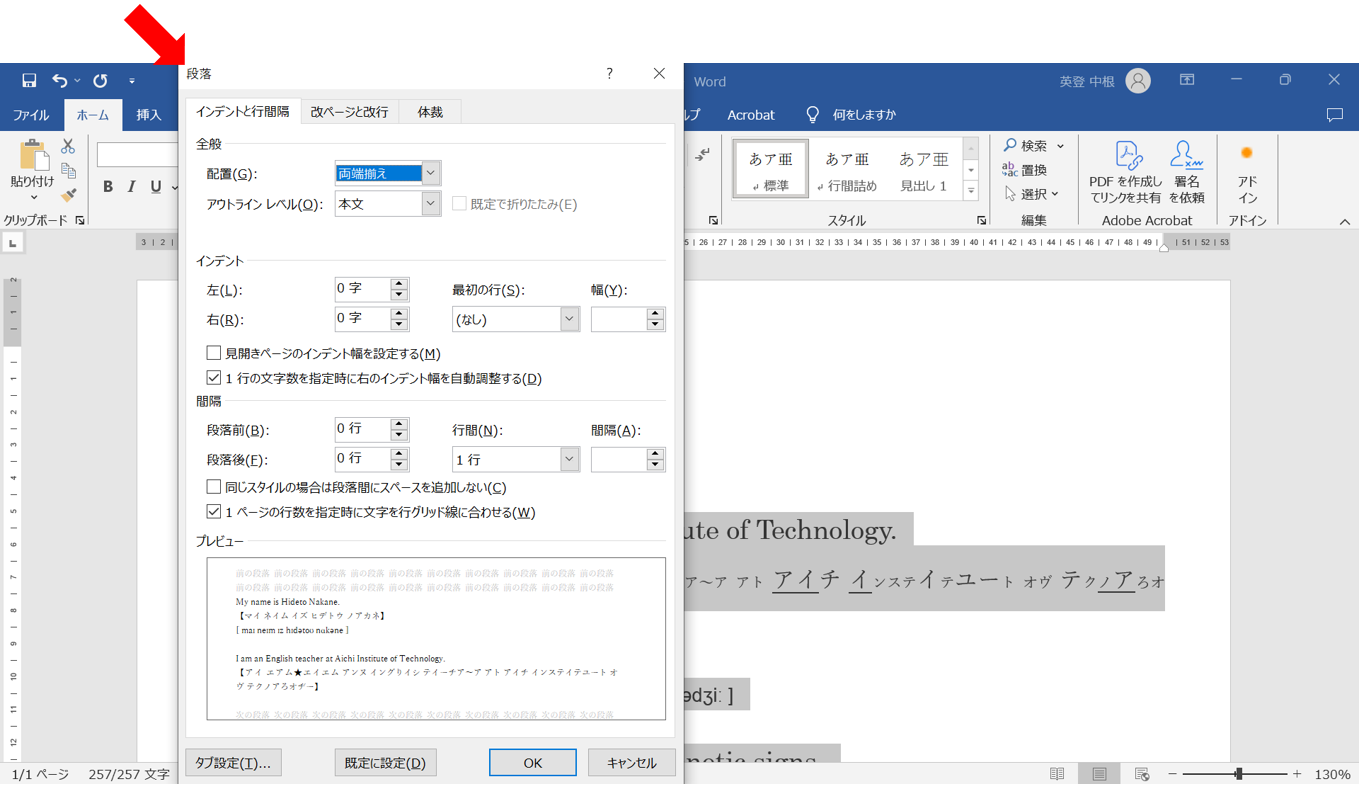
⑳
段落ウインドウの<行間>→<固定値>をクリックします。
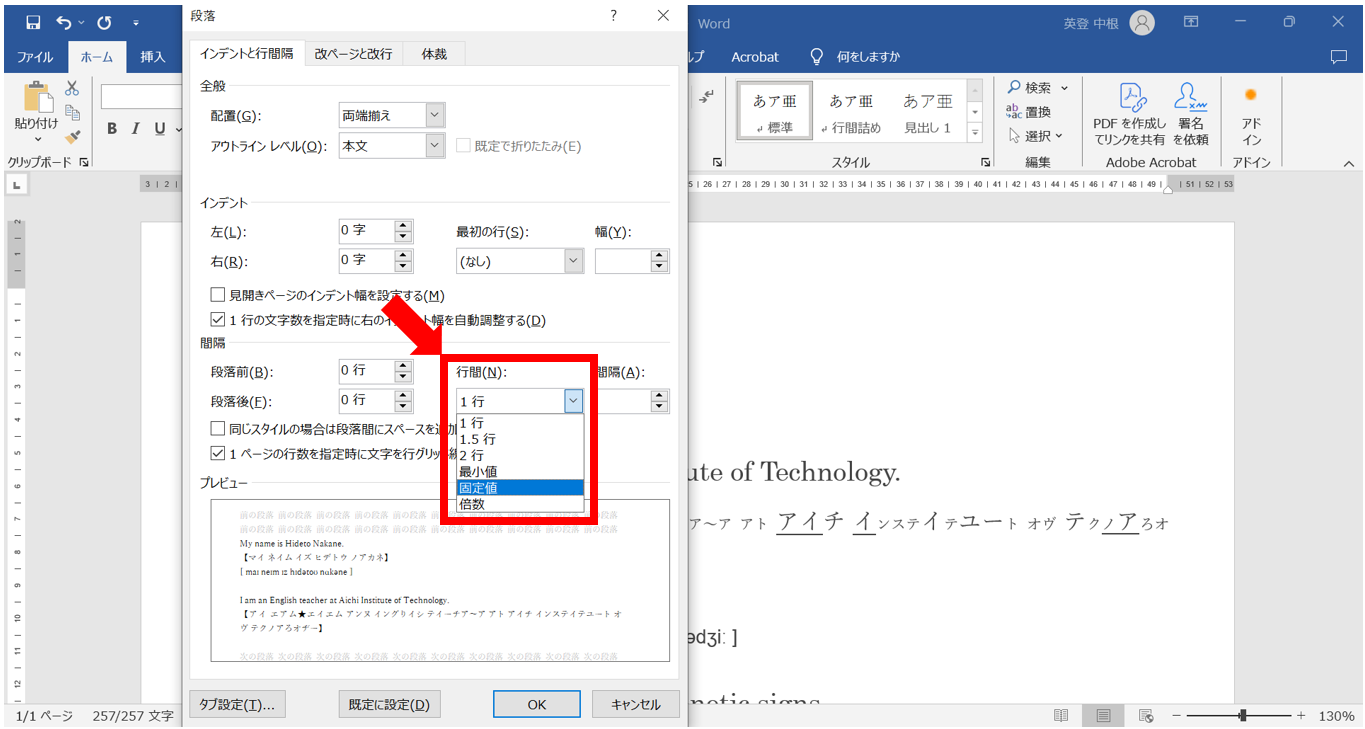
㉑
段落ウインドウの<間隔>を18ptにします。
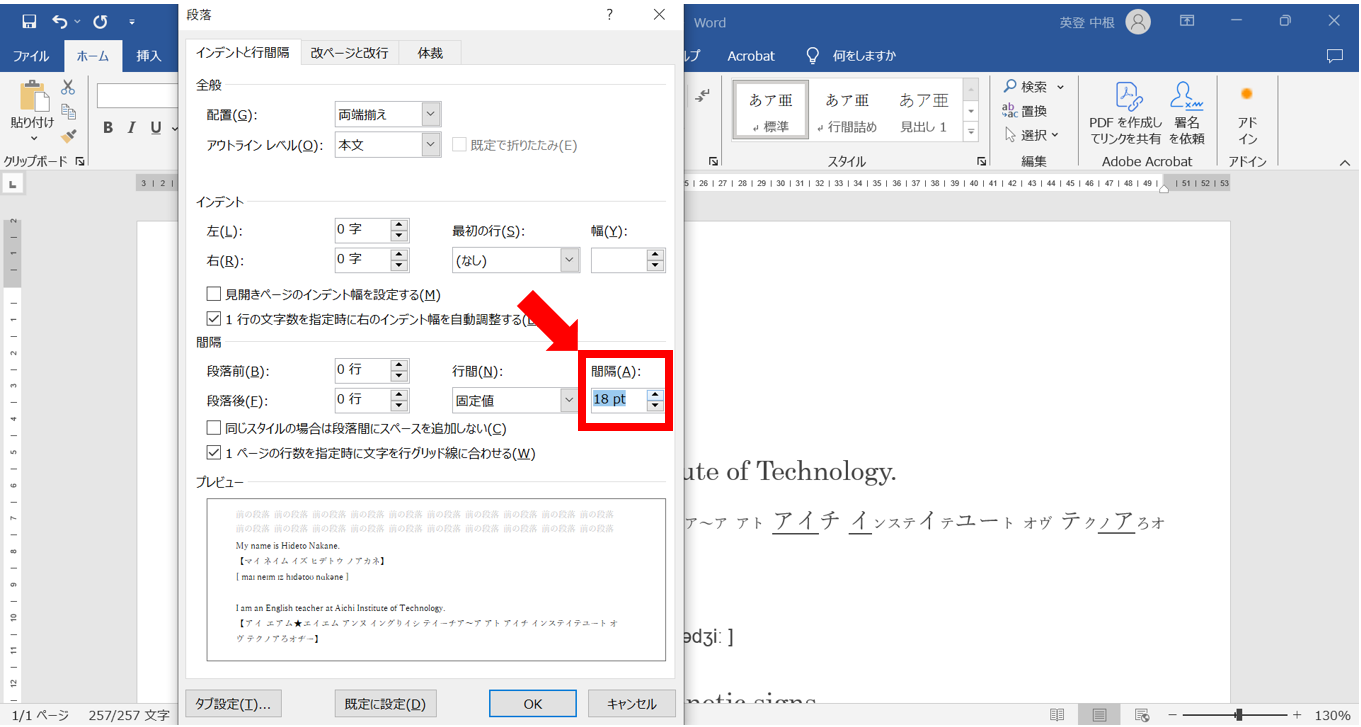
㉒
<OK>を押してください。
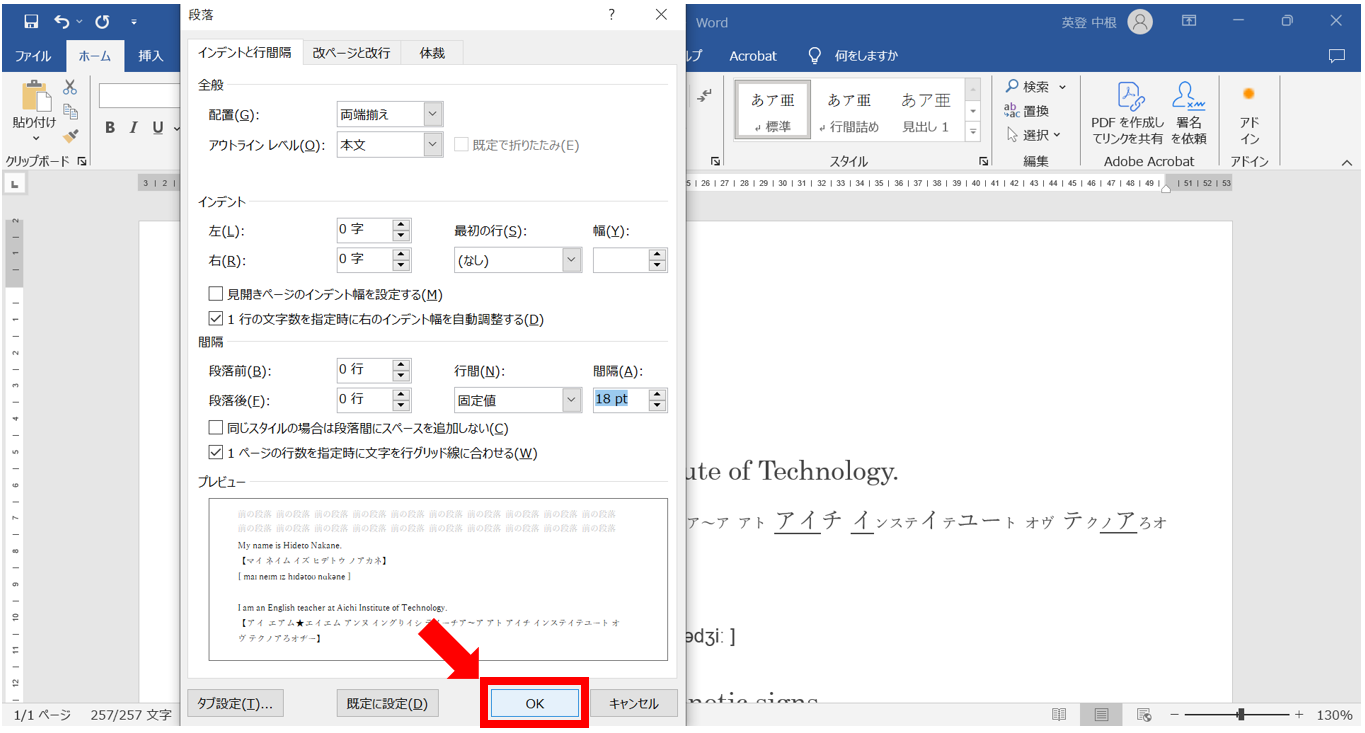
㉓
タブの<デザイン>を選択します。
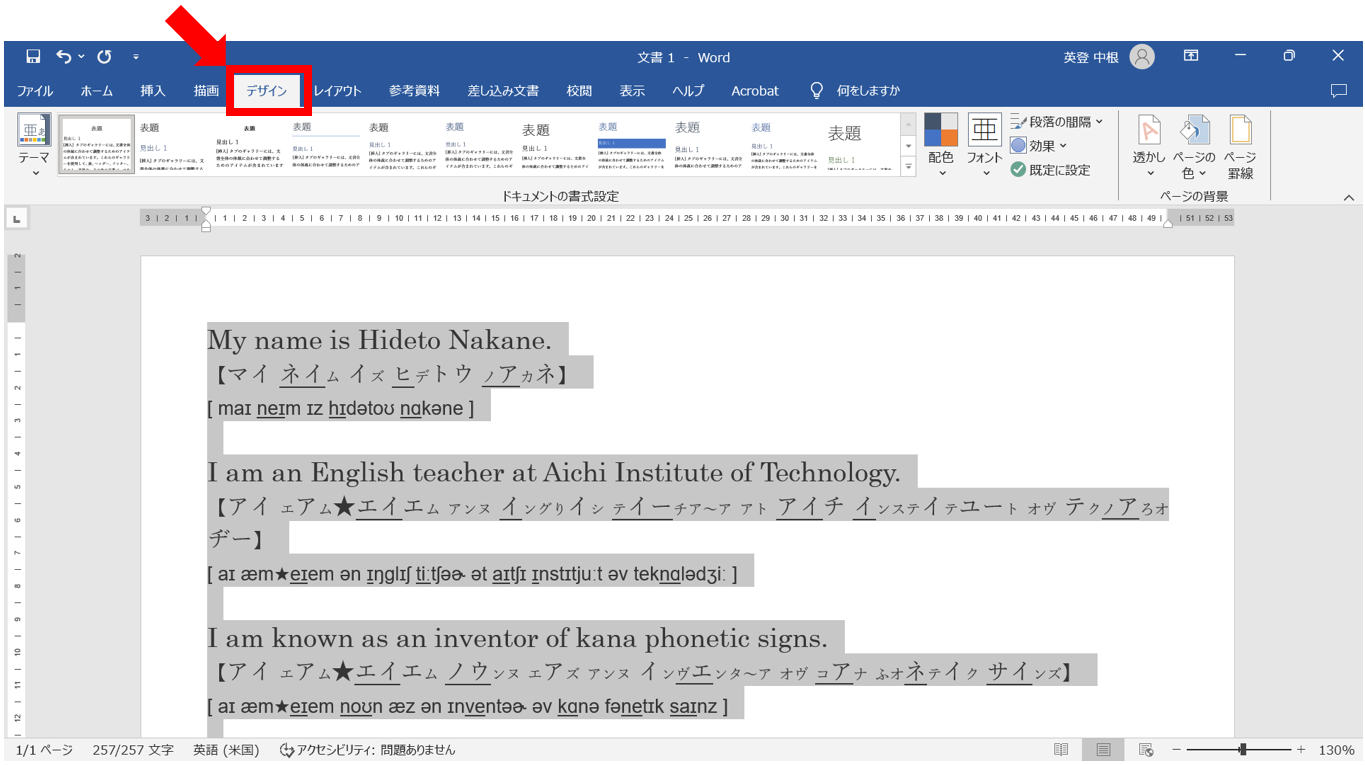
㉔
リボンにある<フォント>→<フォントのカスタマイズ>をクリックします。
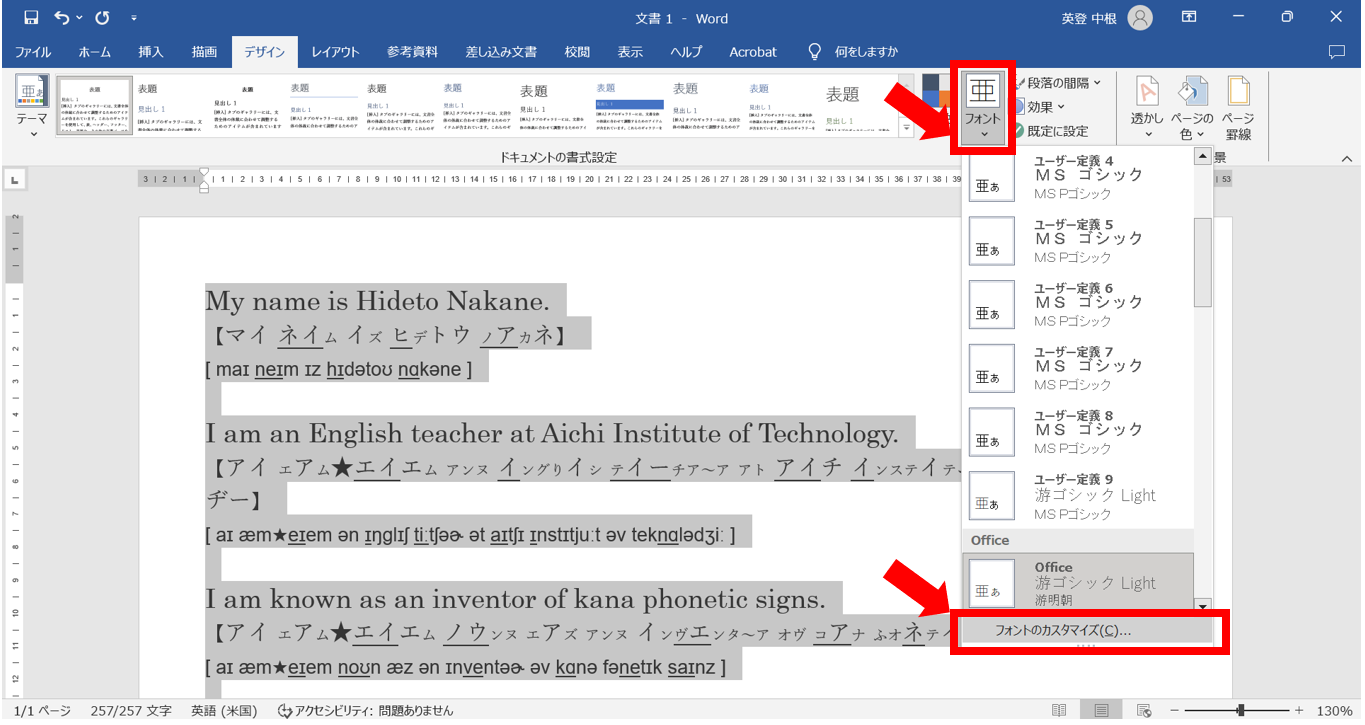
㉕
ウインドウ<新しいテーマのフォント パターンの作成>が現れました。

㉖
上半分の英数字用のフォントの方ではなく、
下半分の<日本語文字用のフォント>の方のうち
見出しのフォントの方ではなく、
<本文のフォント>の中をプルダウンし、<MS Pゴシック>を選択してください。
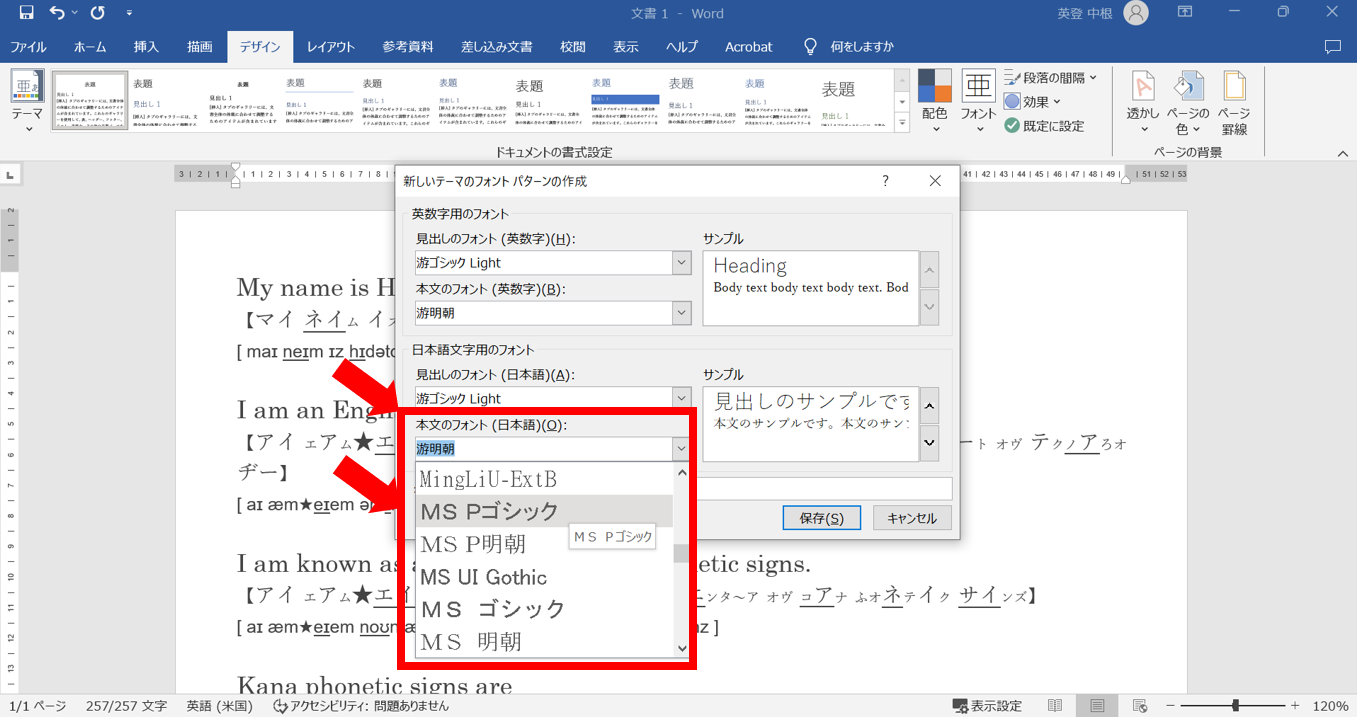
㉗
<保存>を押してください。
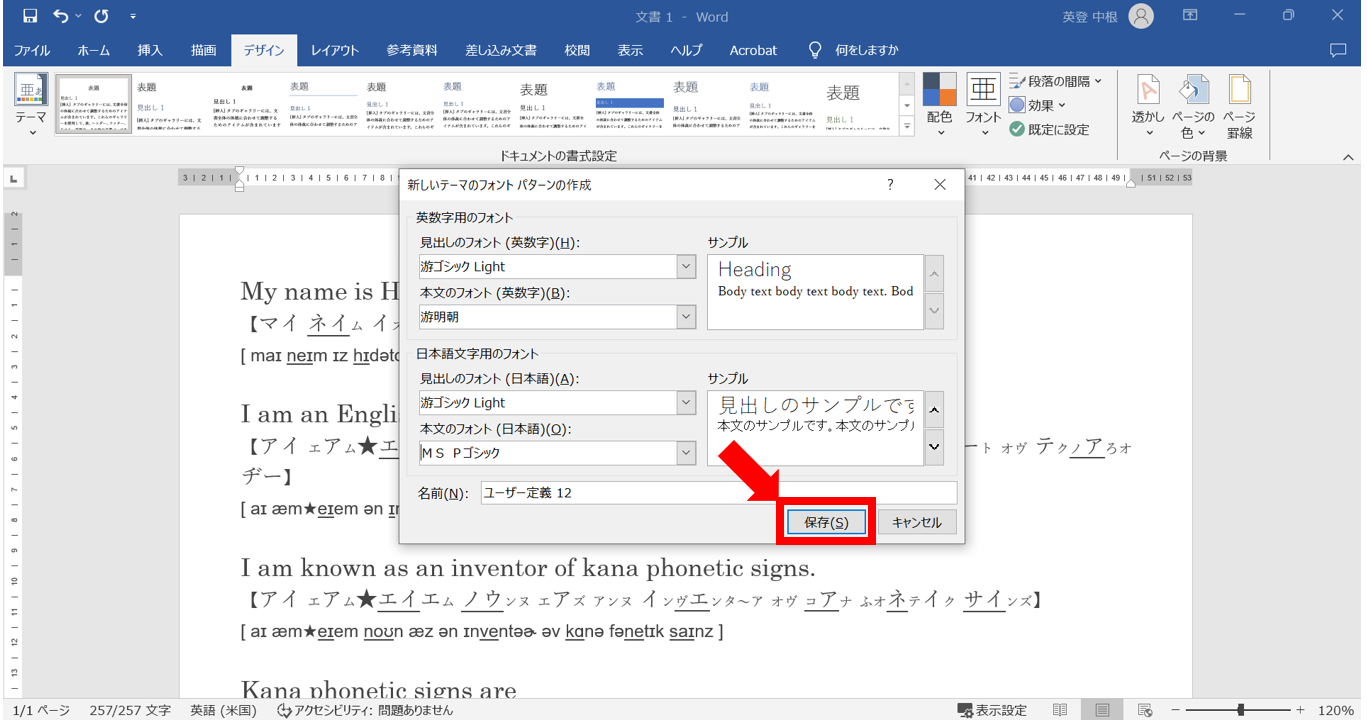
㉘
「★」と、その隣の語を消します。
英語において、同一のスペルで異なる発音がありえます。
theにおける「ザ」と「ズイー」のように。同字異音語と言います。
同字異音語の場合、2つの読みの間に必ず「★」があります。
不要な方の同字異音語を「★」と共に削除してください。
この例では、amが「アム」と「エイエム」の2通りの読みがあります。
本文の場合、該当しない午前「エイエム」の読みを「★」と共に削除します。
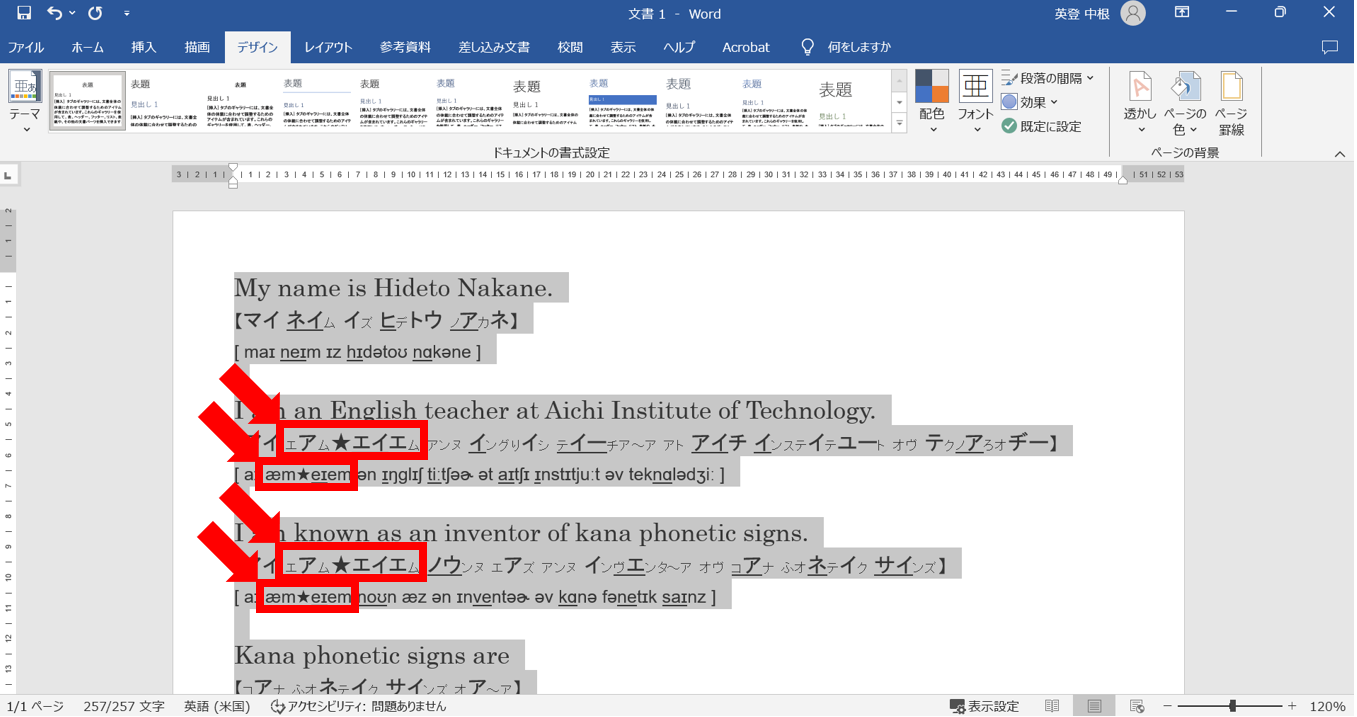
㉙
完成しました。
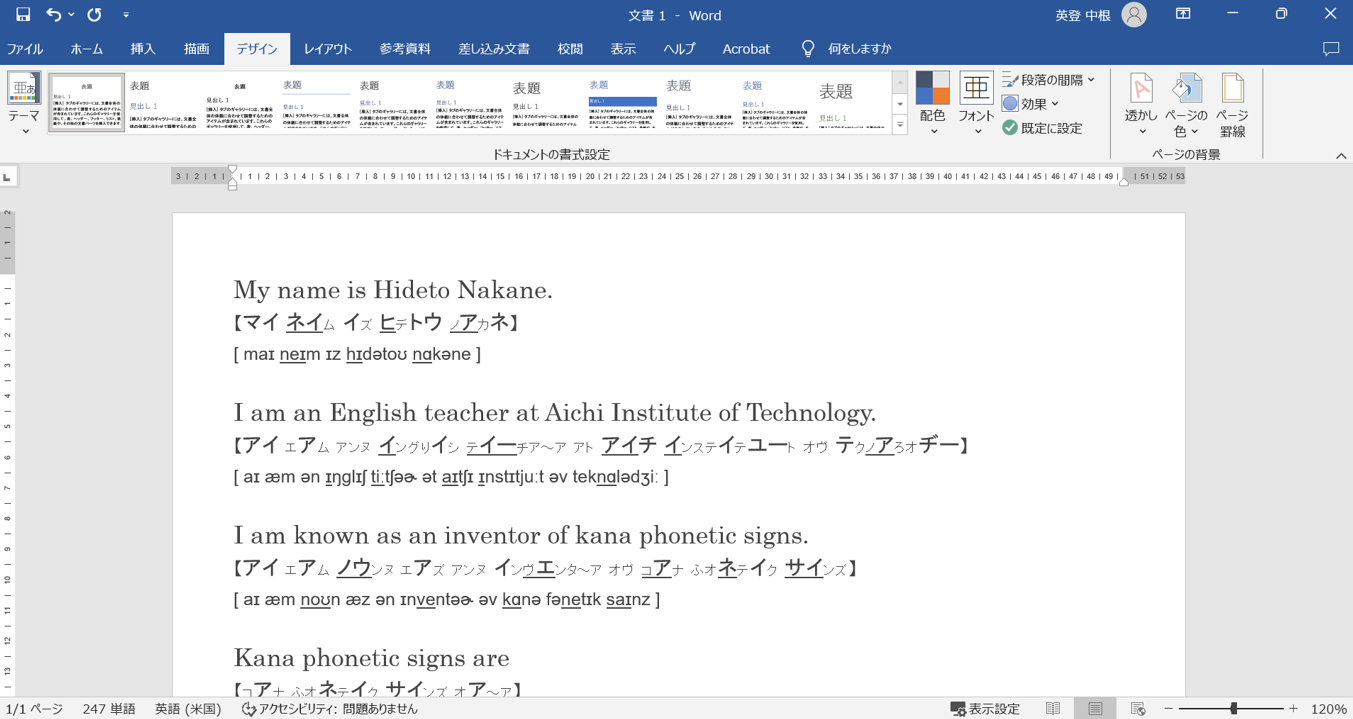
㉚
印刷します。
タブの<ファイル>を選択すると以下の画面が現れます。
<その他>→<印刷>で印刷画面を出します。
<その他>の中でなく、<名前を付けて保存>の下に<印刷>がある場合もあります。
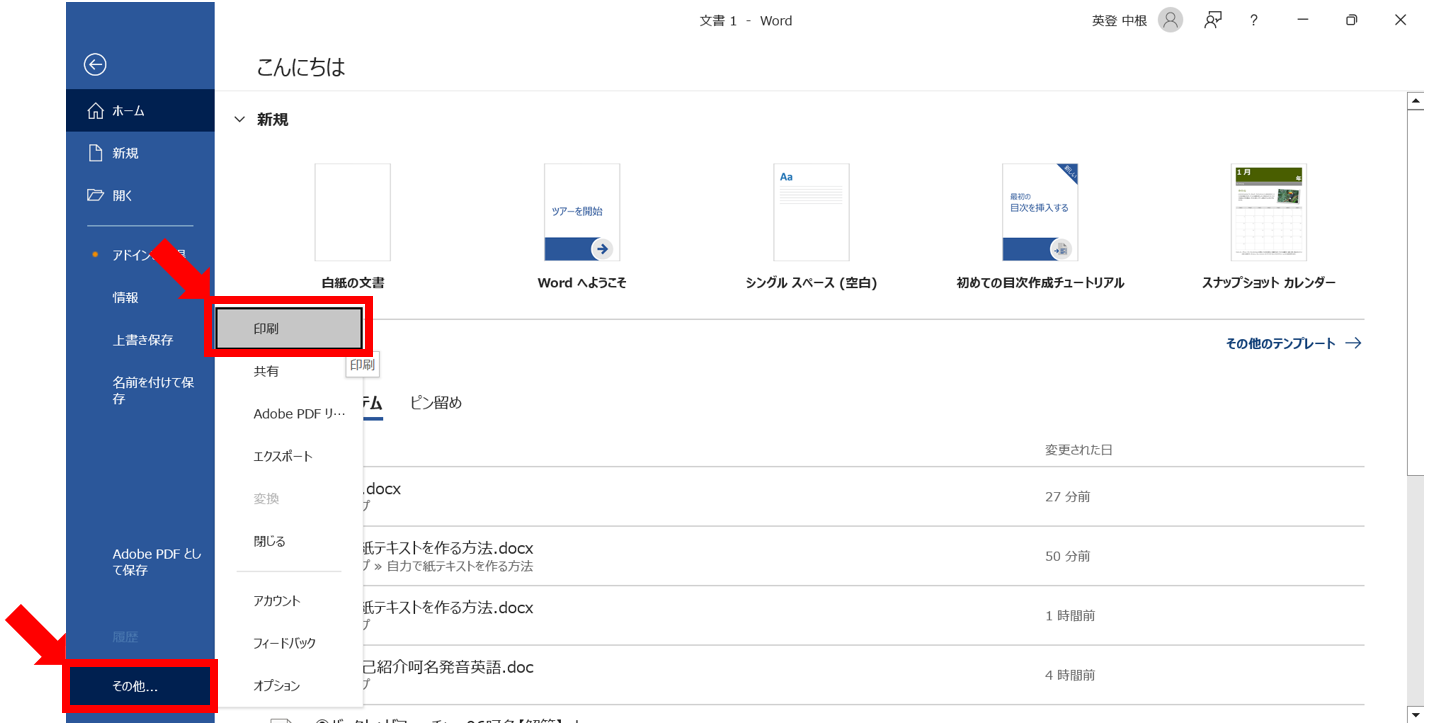
㉛
<印刷>を押してください。プリンターから印字された紙が出力されます。
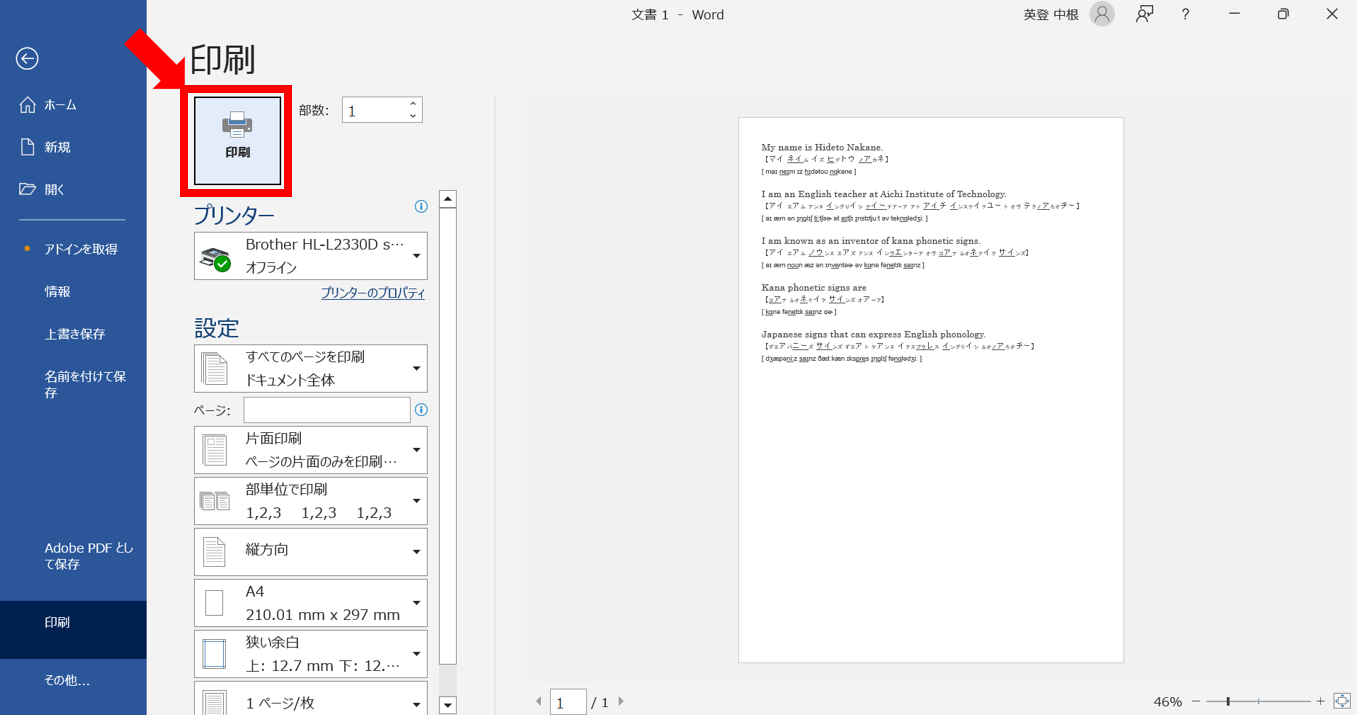
㉜
最後に保存しておいてください。修正が生じた際や、再出力のとき必要となります。
<名前を付けて保存>を選び、<ファイルの種類>が<Word文書(*.docx)>であることを確認し、
<ファイル名>を決めて<保存>を押します。
プリンターが無く、コンビニのコピー機で印刷する場合、
拡張子docxでのファイル保存とは別に
<ファイルの種類>を<PDF(*.pdf)>でもファイル保存します。
コンビニのコピー機にデータを読み込ませることができるのは拡張子pdfのファイルの方です。
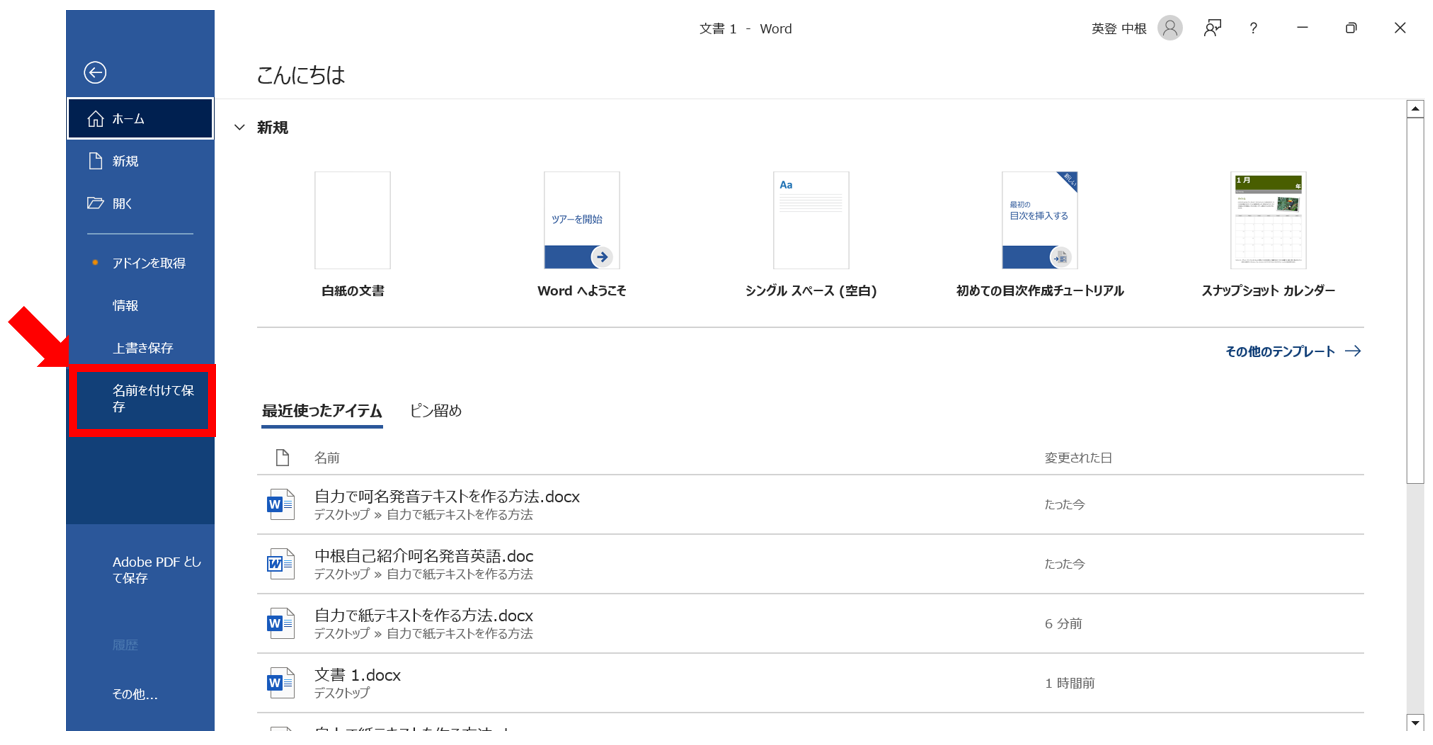
おつかれさまでした。
手順を文字のみ簡略化するとこうなります。
ステップ1.コトバイウでコンバーター変換ボックス<Convert>→<コピー>
ステップ2.Wordで<レイアウト>→<余白>→<狭い>
ステップ3.右クリックして<貼り付け>→<元の書式を保持>
ステップ4.<ホーム>→<編集>→<選択>→<すべて選択>
ステップ5.<ホーム>→<段落>→<行間>→<固定値>→<間隔>→<18pt>
ステップ6.<デザイン>→<フォント>→<フォントのカスタマイズ>→<日本語文字用のフォント>→<本文のフォント>→<MS Pゴシック>
ステップ7.<ホーム>→<編集>→「★」と同字異音語を削除
ステップ8.<印刷>
ステップ9.<名前を付けて保存>
このように
コトバイウのコンバーター変換出力結果の文章をマイクロソフトWordにコピーペーストし、
書式をいじり直して利用する必要があったのです。